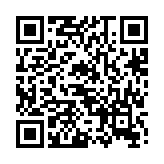Как переустановить Windows?
 Для того чтобы переустановить Windows, потребуется три шага.
Для того чтобы переустановить Windows, потребуется три шага.
Первый шаг заключается в следующем. Например, был приобретен ноутбук с Windows. Вначале потребуется в интернете скачать образ Windows. Нужно внимательно посмотреть, какой Windows нужно скачать, потому что, ключ, который на ноутбуке, должен к нему подходить. Располагаемый ключ может выглядеть, например, так: Windows basic OEM 32-bit(x86). То есть, в интернете нужно искать именно тот образ, который будет соответствовать ключу. После того, как образ Windows скачан, его нужно записать на диск. Поэтому, следует скачать программу для записи дисков, например Image Burner. Когда наш образ и программа загрузились, ставим в Dvd- ром пустой DVD +-R или RW. Запускаем программу для записи дисков, нажимаем «Browse» и открываем наш образ Windows. Скорость следует поставить минимальную. Когда диск запишется, появится окошко, которое оповестит об этом. На этом окошке нужно нажать Ок, после этого DVD- ром самостоятельно откроется, с диском на котором будет записан Windows. На этом заканчивается первый шаг.
Второй шаг заключается в следующем.
Значит так, дальше нужно зайти в БИОС и сделать так, что бы при запуске системы, вначале грузился диск. Для этого, потребуется перезагрузить компьютер и зажать клавишу delete , в некоторых компьютерах нужно зажимать другие клавиши, такие, как: F2,F1,Ins ,F8. И так, должен появиться синий экран БИОСа. Для того, что бы загрузка производилась с диска нужно перейти на Advanced Bios Features > First Boot Device, поставить CD-Rom. Потом, нужно нажать enter, далее esc, перейти на save&exit setup, enter, жмем Y и опять enter. В том случаи, если БИОС другой, то смысл не меняется. Самое основное, это найти FirstBootDevice и поставить CD-Rom на первое место. После этого, компьютер автоматически перезагружается. При загрузке компьютера, следует нажать любую клавишу. Для того, что бы убедиться, что все было сделано правильно, должен быть виден черный экран, на котором будет полоса установки Windows. На этом моменте второй шаг закончен.
Третий шаг заключается в следующем.
После выше указанных действий должно, появится окно Windows is loading files. Следует подождать 5 минут, потом должно высветиться окно, где необходимо будет выбрать язык устанавливаемой системы. Настраиваем язык и жмем далее. Потом жмем «установить». Опять ждем 5 минут, после чего должно появиться окно с «условиями лицензии», ставим галочку и жмем далее. Затем выбираем «Полная установка». Выбираем наш диск и нажимаем «Настройка диска».
Жмем «Форматировать». Стоит помнить о том, что данное действие с раздела все удалит. Жмем далее. Если началось копирование файлов, то следует подождать минут 20. Потом должно появиться окно для ввода имя пользователя. Указываем имя, пароль вписывать необязательно. Дальше указываем ключ продукта. Появится три пункта по обновлению. Рекомендуемо выбирать первый! И последнее действие, которое нужно выполнить – это выбрать часовой пояс. Через две минуты появится окно Windows. На этом установка завершена!
Если Вы столкнулись с трудностями при переустановке ОС Windows, наши специалисты помогут Вам их решить!